Kaynak Açılmayan Sorun Nasıl Hızlı Bir Şekilde Düzeltilir [Kılavuz]
Oyunlar / / August 04, 2021
Reklamlar
PC'nizde Origin oyun platformunu açamayan hevesli bir oyuncu musunuz? Daha sonra bu kılavuzda, bu sorunun neden EA'nın bu oyun alanında meydana geldiğine dair bazı nedenleri paylaştım. Ayrıca, Origin'e hızlı bir şekilde erişmenize ve en sevdiğiniz oyunun keyfini çıkarmanıza yardımcı olabilecek bazı çözümler önerdim. Normalde, PC'niz gerekli donanım gücüne sahip değilse, uygulama en başından itibaren gecikecektir. Bu, oyunda tamamen yeni olan çoğu oyuncunun karşılaştığı büyük bir sorundur.
Yönetici izinleri verilmemişse menşe açılmayabilir. Bu, uygulamanın tüm ayrıcalıklarına erişmek için kullanıcının bir yönetici olması gerektiği anlamına gelir. Ayrıca, uyumsuzluk sorunları nedeniyle program çalışmayabilir. Yani, çalıştırmaya çalıştığınız sistemde Origin'in uyumluluğunu kontrol etmeniz gerekiyor. Diğer bir neden, programın önbelleğinde depolanan geçici dosyalar olabilir. Bu, programın daha hızlı yüklenmesi için iyi olsa da, zamanla çok fazla gereksiz dosya birikirse, Origin açılmayabilir. Şimdi, tüm bu sorunları nasıl çözeceğimizi tartışalım.
İçindekiler
-
1 Kaynak Açılmazsa Nasıl Hızlı Bir Şekilde Düzeltilir
- 1.1 Bilgisayarınızın Donanım Kurulumunu Kontrol Edin
- 1.2 Orijin Hızlıca Açılmazsa Temiz Bir Önyükleme Gerçekleştirin
- 1.3 Açılmazsa Geçici Menşe Dosyalarını Kaldırın
- 1.4 Kaynak Önbellek Dosyalarını Kaldırın
- 1.5 Origin Client'ı Bilgisayarınızdan Kaldırın ve Tekrar Yükleyin
Kaynak Açılmazsa Nasıl Hızlı Bir Şekilde Düzeltilir
Bu sorunu çözmeye başlayalım.
Bilgisayarınızın Donanım Kurulumunu Kontrol Edin
Modern zaman oyunları, hem grafik hem de bellek gerektirdiklerini düşündüğümüzde oldukça yoğundur. Bu nedenle, ortalama bir ölçekte, Origin'de bulunan tüm bu oyunlar, bunları sorunsuz bir şekilde ele almak için özel oyun makinelerine ihtiyaç duyacaktır. Bileşenleri ayrı ayrı oluşturarak yeni bir oyun makinesine yatırım yapmanızı veya mevcut makinenizi yükseltmenizi öneririm.
Reklamlar
Oyunların sunduğu tüm gücü idare edebilen özel bir CPU ile Nvidia gibi bazı üst düzey GPU'lara sahip minimum 32 GB RAM'e sahip olmak idealdir.
Alternatif olarak, deneyin GPU sürücünüzü yükseltin Origin kapsamındaki belirli bir oyunun en son gereksinimleri karşılamak için.
Orijin Hızlıca Açılmazsa Temiz Bir Önyükleme Gerçekleştirin
Temiz bir önyükleme, etkin Microsoft Hizmetlerini askıya alacak ve başlangıçta öğeleri devre dışı bırakacak ve bilgisayarınızı yeniden başlatacaktır. Bu, uygulamanın sorunlu iş parçacıklarından kurtulacak ve herhangi bir hata olmadan yeni bir şekilde çalışmaya başlayacaktır.
İşte temiz önyükleme yapmak için adımlar
- Tuşuna basarak çalıştır iletişim kutusunu çağırın. Kazan + R bir seferde anahtar
- Tür msconfig ve vur Giriş
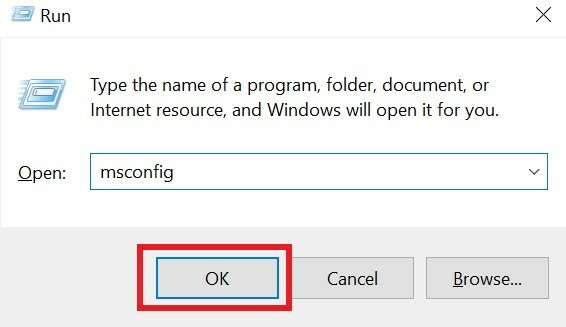
- Şuraya git Hizmetler sekme
- Onay kutusunu tıklayın Bütün Microsoft Servisleri'ni gizle
- Ardından, Hepsini etkisiz hale getir

- Şimdi vur Ctrl + Alt + Del açmak için Görev Yöneticisi
- Şuraya git Başlatmak sekmesi ve başlangıç bölümündeki girişlerin her birini birer birer seçin
- Her bir öğeye sağ tıklayın ve ardından Devre dışı bırak
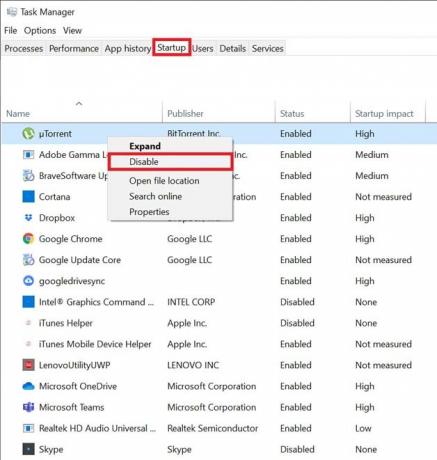
- Şu yöne rotayı ayarla Sistem yapılandırması ve tıkla TAMAM MI.
- Son adımda, bilgisayarınızı yeniden başlatın ve Origin'i açmayı deneyin ve hızlı bir şekilde açılıp açılmadığını veya hala gecikip açılmadığını görün.
Açılmazsa Geçici Menşe Dosyalarını Kaldırın
Daha önce belirtildiği gibi, Origin çalıştırdığınızda, gereksiz olan ve sistem belleğinizin önemli bir bölümünü kaplayan ve yavaşlatan birçok geçici dosya oluşturur ve depolar. Yani, tüm bunlardan kurtulmak daha iyidir.
Reklamlar
- Arama kutusuna yazın Dosya Gezgini ve tıkla Açık
- Dosya Gezgini açılacak
- Tıkla Görünüm sekme
- Ardından seçeneğin yanındaki onay kutusunu tıklayın Gizli öğeler

- Basın Kazan + R anahtar ve yazın %Uygulama verisi%
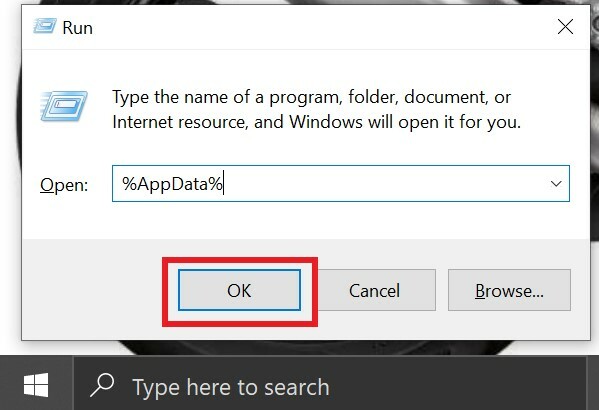
- Uygulama Verileri klasörü göründüğünde açın
- İçinde Origin yazan tüm klasörleri silin [kökeni taşıyan klasörler]
Origin'i yeniden çalıştırın ve bu sefer sorunsuz çalışmalıdır.
Kaynak Önbellek Dosyalarını Kaldırın
Bunu yapmak için,
- Basın Ctrl + Alt + Del Görev yöneticisini açmak için
- İtibaren Süreçler sekme, seçin Menşei > sağ tıklama yap> tıklayın Görevi bitir kapatmak için
- Kullanım Kazan + R Çalıştır iletişim kutusunu açmak için tuş
- Yazın %Program verisi% ve Enter tuşuna basın
- Şimdi, Menşe dizinine gidin
- Bunun içindeki tüm dosyaları silin ancak Yerel İçerik klasörünü silmediğinizden emin olun.
- Bundan sonra, Origin'i açın ve hızlı yüklenip yüklenmediğini kontrol edin.
Origin Client'ı Bilgisayarınızdan Kaldırın ve Tekrar Yükleyin
Origin açılmadığında sorunu çözmek için son bir çözüm, onu kaldırıp yeniden yüklemektir.
- Arama kutusundan yazarak Kontrol paneline gidin
- Şu yöne rotayı ayarla Programlar
- sonra tıklayın Programı kaldır
- Başlangıca kadar kaydırın
- Tıklayın Kaldır / Değiştir
Origin istemcisini yeniden yüklemek için resmi web sitesine gidin ve mevcut en son sürümü indirin.
Reklamlar
Origin istemcisi bilgisayarınızda açılmazsa, yukarıda bahsettiğim sorun gidermeyi deneyin ve bunun sorunu çözüp çözmeyeceğini kontrol edin.
İlgili Makaleler
- Nioh 2 FPS Düşerse Nasıl Onarılır
- Steam'e Origin Games Nasıl Eklenir
- Düzeltme: Origin Hata Kodu 327683: 0
![Kaynak Açılmayan Sorun Nasıl Hızlı Bir Şekilde Düzeltilir [Kılavuz]](/uploads/acceptor/source/93/a9de3cd6-c029-40db-ae9a-5af22db16c6e_200x200__1_.png)


![Asus Rog Phone 3 için En İyi Özel ROM Listesi [Güncellenmiş]](/f/05cacc7aaba3355c975c69af188a5593.jpg?width=288&height=384)